Linux day3:⽹络不通排查流程 linux重要数据文件 系统优化相关 上传下载 文件权限 所属用户及用户组
⽹络不通排查流程
1. 确认⽹关地址是否通畅
2. 确认⽹卡配置是否正确
3. 确认⽹络管理服务关闭
systemctl stop NetworkManager
systemctl disable NetworkManager
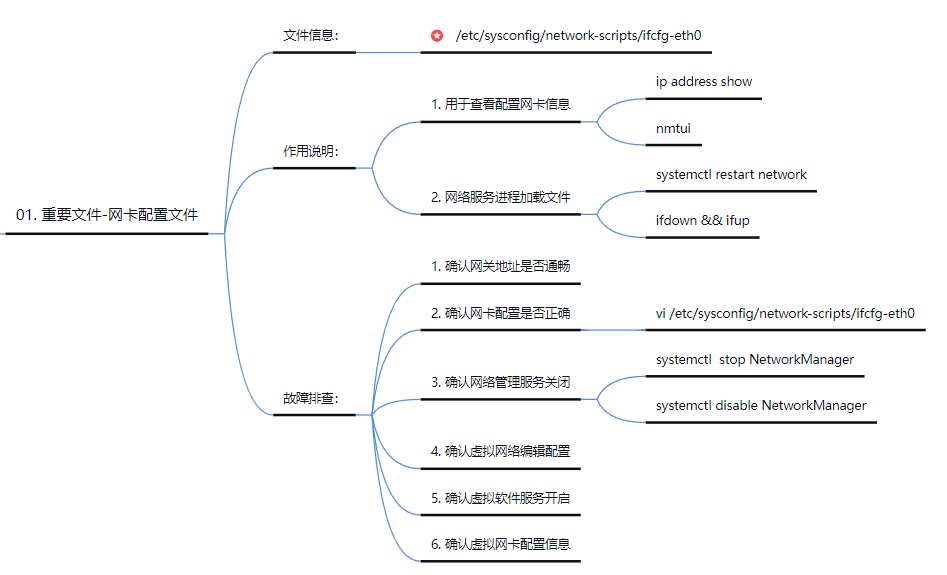
linux重要数据文件
etc⽬录下重要的数据⽂件
1./etc/fstab # filesystem table 系统挂载信息表
磁盘 --- 分区格式化 --- 系统中可以看到磁盘设备 --- 挂载
(开了个⻔)
PS:所有存储设备必须挂载才能使⽤
临时挂载:mount /dev/cdrom /mnt
永久挂载:修改⼀个和开机⾃动挂载相关的配置⽂件 /etc/fstab
设备⽂件 挂载点
/dev/第⼀个分区 : /boot
/dev/第⼆个分区 : swap
/dev/第三个分区 : /
cat /etc/fstab # 查看⽂件内容
blkid # 查看磁盘分区
总结:实现磁盘存储设备,挂载操作永久⽣效,开机⾃动加载挂载
信息
2./etc/rc.local # 此⽂件中只能存放linux系统命令操作信息
系统正常加载启动 --- 读取rc.local⽂件 --- ⽂件主要保存命令
信息 --- 执⾏⽂件中的命令 --- 系统启动成功
eg:开机⾃动备份
cp /etc/sysconfig/network-scripts/ifcfg-eth0
/tmp/ifcfg-eth0.bak
echo "cp /etc/sysconfig/network-scripts/ifcfgeth0 /tmp/ifcfg-eth0.bak" >> /etc/rc.local
"""
centos6:按照以上说明进⾏操作即可
centos7:chmod +x /etc/rc.d/rc.local
"""
运维操作规范(运维⼈员==救⽕队员)
1)操作之前进⾏检查
2)操作之前进⾏备份
3)操作之后进⾏确认
4)操作之后进⾏总结
具体操作:
1)检查相应路径是否存在备份⽂件
有备份⽂件:进⾏删除
2) 先在命令⾏进⾏测试执⾏
3)编辑开机⾃动加载命令配置⽂件rc.local
4)重启系统进⾏确认
3./etc/inittab # centos6 vs centos7
系统启动运⾏级别
系统启动时候:
A系统启动:⽹络服务运⾏ 安全服务运⾏ 存储服务运⾏ 01级 别
B系统启动:安全服务运⾏ 存储服务运⾏ 02级 别
C系统启动:存储服务运⾏ 03级 别
三种系统:运⾏启动级别不⼀样
centos6 (7种运⾏级别)
0 关机级别(init 0)
1 单⽤户模式(重置⽤户密码信息root 修复系统)
救援模式
2 多⽤户模式 NFS (没有⽹络服务)
3 多⽤户模式 (命令⾏模式)
4 未知 未使⽤
5 图形化界⾯模式(init 5)
6 重启级别
centos7 (target⽬标)
ls /usr/lib/systemd/system/runlevel*target -l
poweroff.target
rescue.target
multi-user.target
multi-user.target
multi-user.target
graphical.target
reboot.target
# 调整系统运⾏级别
centos6
init 级别信息 临时修改
vim /etc/inittab 永久修改
centos7
systemctl get-default 获取级别信息
systemctl set-default 修改了级别
4./etc/profile # 配置环境变量信息或者别名信息⽂件(重要)
环境变量特征
01. 环境变量都⽤⼤写字⺟表示
02. 环境变量可以被所有⽤户所使⽤
03. 环境⼀般是系统安装就已经设置
# 第⼀个⾥程:定义变量
[root@jasonNB ~]# oldboy=123
# 第⼆个⾥程:调取变量信息
[root@jasonNB ~]# echo $oldboy
# 第三个⾥程:调整变量值信息
[root@jasonNB ~]# oldboy=456
[root@jasonNB ~]# echo $oldboy
5./etc/bashrc # 专⻔⽤于设置别名信息
别名概念说明(先提前了解)
使复杂命令简单化
[root@jasonNB ~]# ls -l /etc/hosts
-rw-r--r--. 1 root root 181 Dec 7 12:28
/etc/hosts
[root@jasonNB ~]# ll /etc/hosts
-rw-r--r--. 1 root root 181 Dec 7 12:28
/etc/hosts
'''别名的定义既可以在profile⾥⾯也可以在bashrc⾥设置'''
/etc/profile 国法
/etc/bashrc 国法
~/.bashrc 家规
~/.bash_profile 家规
6./etc/motd # ⽤户登陆系统之后提示信息
佛祖保佑 永不宕机
7./etc/issue /etc/issue.net(centos7多) # ⽤户登陆系统之
前提示信息
[root@jasonNB ~]# cat /etc/issue
[root@jasonNB ~]# echo > /etc/issue
[root@jasonNB ~]# echo > /etc/issue.net
usr⽬录下重要的数据⽂件
[root@jasonNB ~]# cat /etc/issue
usr⽬录下重要的数据⽂件
/usr/local/ ⽤于保存⽤户安装软件程序信息
D:\Program Files (x86)
linux系统如何安装软件(四种⽅式)
01. yum安装软件 # 可以解决软件的依赖关系
eg:购买外卖所有东⻄都准备集全
yum install -y tree vim bash-completion
针对出问题的软件可以重新安装修复
yum reinstall -y tree vim bash-completion
02. rpm包⽅式安装软件 # 在系统中需要有软件安装包
eg:购买⻝材(半成品)进⾏烹饪 少筷⼦少碗
⽆法解决软件依赖问题
rpm -ivh xxx.rpm
-i install 安装
-v verbose 显示详细信息
-h human 以⼈类更好看理解⽅式显示信息
rpm -qa tree
-q query 查询
-a all 所有软件信息
rpm -ql vim-enhanced
-l list 显示软件安装⽬录的列表信息
rpm -e tree 卸载软件
# -e erase 擦出==删除
'''ps:yum remove tree切勿使⽤该⽅式卸载!!!'''
var⽬录下重要的数据⽂件
03. 编译安装软件 # 安装软件更加灵活
eg:购买⻝材(⾮成品)进⾏烹饪 可以灵活调整⻝物的味道
设置软件安装路径 指定软件功能信息
04. ⼆进制包安装软件 # 安装软件部署效率⾼
eg:⼩零⻝即⻝即⽤ ⽅便简单
CS 软件安装包(绿⾊版免安装)
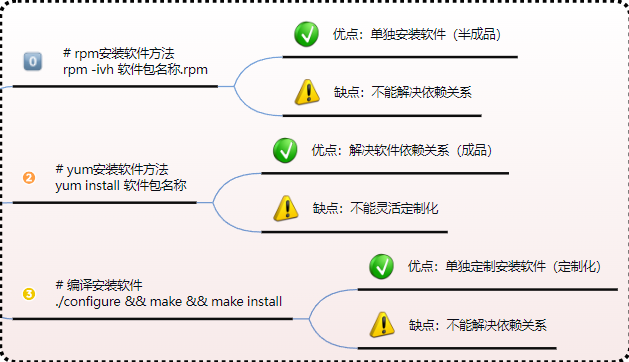
var⽬录下重要的数据⽂件
经常发⽣变化的⽂件保存在variable
经常变化的⽂件>>>:⽇志⽂件
/var/log/messages 服务运⾏情况信息、系统运⾏或异常信
息
/var/log/secure ⽤户登陆信息保存⽂件
规律查看⽇志信息
[root@jasonNB ~]# grep # 三剑客中⽼三
[root@jasonNB ~]# grep "Failed" /var/log/secure
# 对于⽇志⽂件过⼤必须要做切割处理
cat /etc/services >> a.txt # 连续追加
cat a.txt # 查看出现卡顿
secure-0k > secure-100k > ⼤⼩范围10M > 切割securebak01 secure
ls -l /var/log/secure* # 查看默认切割策略 按天数切割
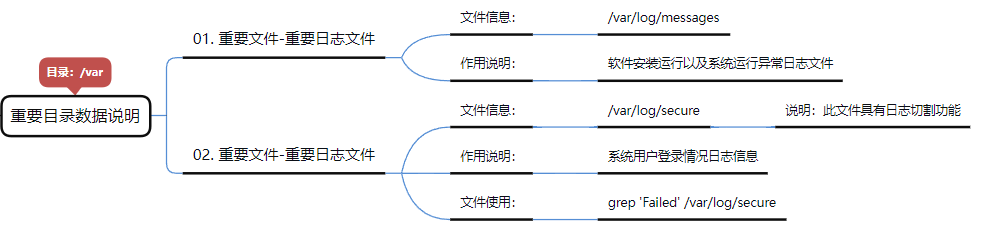
proc⽬录重要的数据⽂件
记录⼀些硬件使⽤情况 硬件详细信息
CPU # /proc/cpuinfo
命令查看CPU信息
lscpu
CPU(s): 4 整个服务器有多少核⼼
Core(s) per socket: 2 每颗CPU有多少核⼼
Socket(s): 2 服务器有⼏颗CPU
命令查看内存信息
cat /proc/meminfo
MemTotal: 2030172 kB --- 服务器的总共内存
容量
MemFree: 1755372 kB --- 服务器未使⽤的
CPU容量
MemAvailable: 1728900 kB --- 服务器还可以使⽤
的
Buffers: 2076 kB
Cached: 86716 kB
实时使⽤情况
free、free -h
命令查看磁盘信息
df -h
查看负载情况
系统优化相关
cat /proc/loadavg
0.00 0.01 0.03
平均每分钟负载 平均5分钟负载 平均15分钟负载
负载的数值不能超过服务器的核⼼数 8核 7(阈值)
利⽤命令查看负载信息
[root@oldboysh03 ~]# w
15:39:53 up 43 min, 2 users, load average: 0.00,
0.01, 0.03
当前时间 服务器运⾏时间 连接⽤户数 平均负载情况
查看挂载信息
df -h
cat /proc/mounts # 记录系统挂载信息
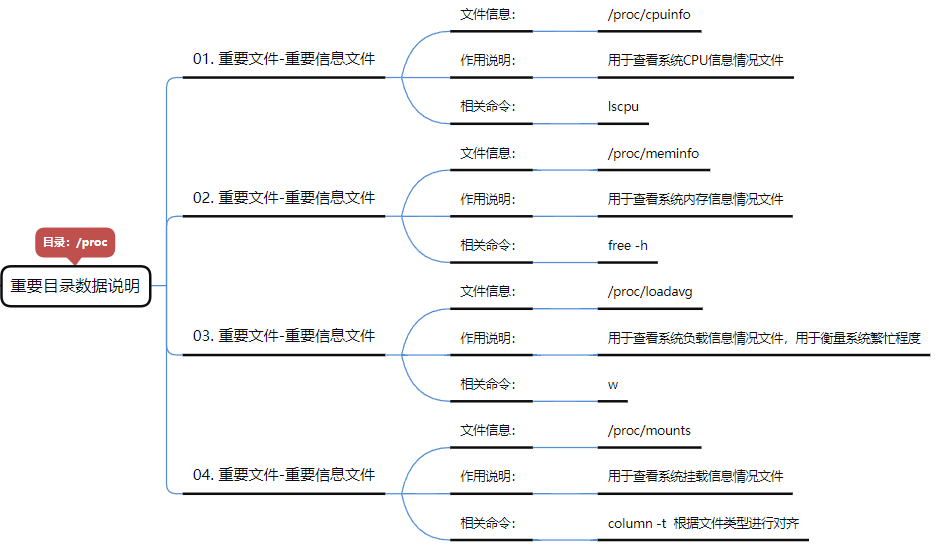
系统优化相关
性能优化
安全优化
编码优化
1)了解⾃⼰的系统情况
cat /etc/redhat-release
uname -r/-a/-n/-s/... # 详⻅下图
2)在系统中创建⽤户信息
创建⽤户
useradd jason01
passwd jason01
切换⽤户状态管理主机
环境变量
su - jason01 # su == switch user
ps:管理员切普通⽤户再想切回管理员可以使⽤ctrl+d
进⾏检查确认
whoami
环境变量
特征:
01. 由⼤写字⺟组成
02. 配置的环境变量所有⽤户都必须遵循
03. 系统中默认就有的变量信息
第⼀个环境变量:PS1 (命令提示符信息)
echo $PS1
修改环境变量:
第⼀个⾥程:临时修改
PS1="[\u@\h \w]\$" 错误修改环境变量⽅式
export PS1="[\u@\h \w]\$" 正确修改环境变量⽅式
第⼆个⾥程:永久修改
vim /etc/profile
export PS1="[\u@\h \w]\$ " # 添加内容
source /etc/profile # 重新加载⽂件内容
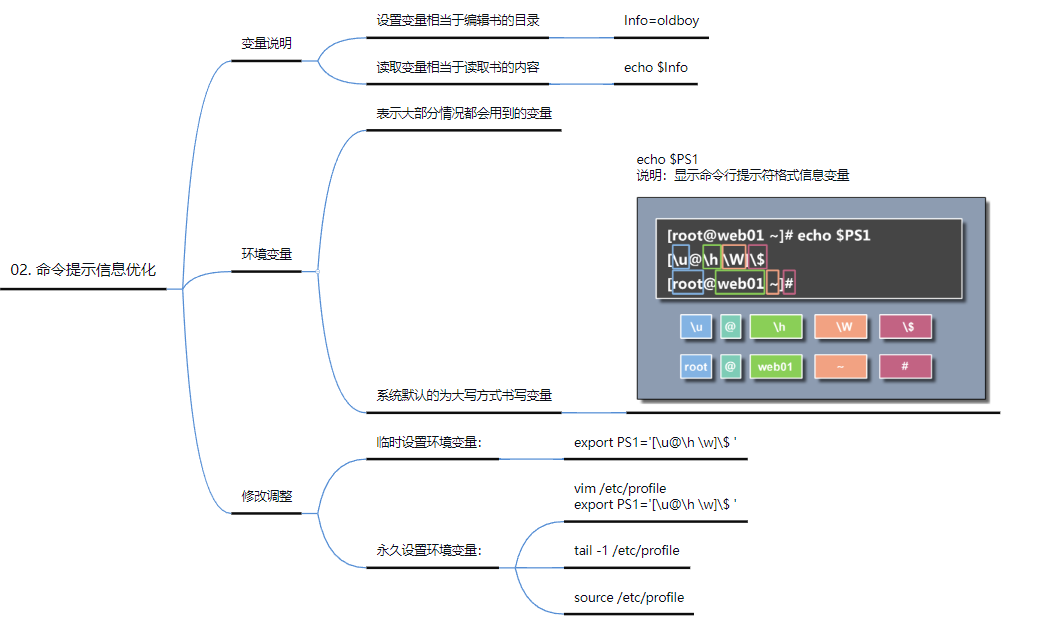
下载软件优化操作
1)需要修改yum源⽂件(指定使⽤哪个yum软件仓库) # 类似于pip
换源
curl -o /etc/yum.repos.d/CentOS-Base.repo
http://mirrors.aliyun.com/repo/Centos-7.repo
yum repolist
PS:万⼀阿⾥云不好⽤,可以选择清华yum源
https://mirrors.tuna.tsinghua.edu.cn/help/centos/ 2)需要修改yum扩展源epel源
第⼆个特殊的软件仓库
# epel Extra Packages for Enterprise Linux
wget -O /etc/yum.repos.d/epel.repo
http://mirrors.aliyun.com/repo/epel-7.repo
检查测试
yum install -y bash-completion-extras
3)所有源⽂件更新进⾏最终确认
yum repolist
"""
闲暇时光
yum install sl cowsay -y
sl
cowsay
animalsay
"""
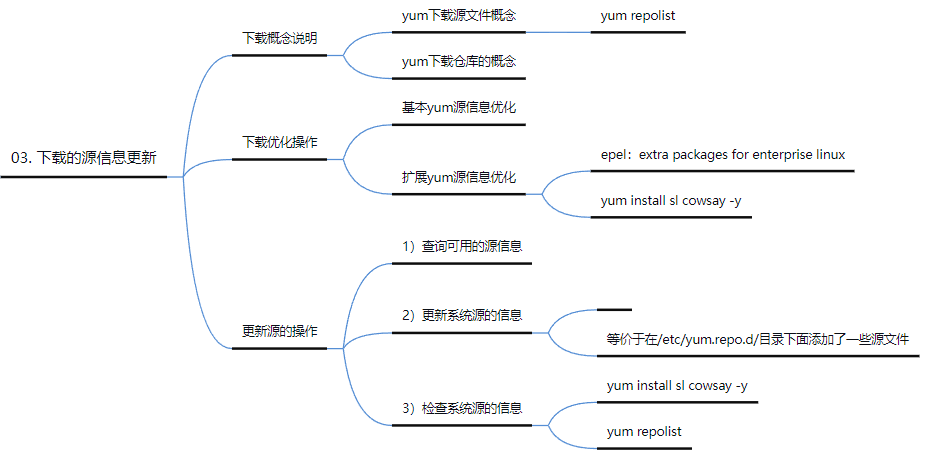
安全相关的优化
'''1.selinux'''
1.修改selinux设置(国⼟安全局)
限制皇帝root⾏为,但是实际应⽤不会使⽤它来限制root,因为使用较为麻烦,基本都是关闭.
2.关闭selinux服务程序
# 永久关闭
vim /etc/selinux/config
# enforcing - SELinux security policy is
enforced.
# permissive - SELinux prints warnings instead of
enforcing.
# disabled - No SELinux policy is loaded.
SELINUX=disabled
ps:⽂件修改之后,配置不会⽴即⽣效,需要重启liunx操作系统
使之⽣效
# 临时关闭
setenforce # 设置
# usage: setenforce [ Enforcing | Permissive | 1
| 0 ]
getenforce # 查看
"""2.防⽕墙服务"""
建议学习完毕之后,再开启使⽤
防护墙
字符编码优化
centos6:iptables
/etc/init.d/iptables stop # 临时关闭防⽕墙
/etc/init.d/iptables status # 查看
chkconfig iptables off # 永久关闭防⽕墙
chkconfig iptables # 查看
centos7:firewalld
systemctl stop firewalld.service # 临时关闭防⽕
墙
systemctl status firewalld.service # 查看
systemctl disable firewalld.service # 永久关闭防
⽕墙
systemctl status firewalld.service # 查看
应⽤防⽕墙场景
建议开启:服务器可以被外界访问(公⽹/外⽹ip)
建议关闭:服务器可以被内部访问(私⽹/内⽹ip)
建议关闭:服务器处于⾼并发状态(公⽹/外⽹ip) 软件防⽕墙
关闭 硬件防⽕墙进⾏安全控制
selinux设置:
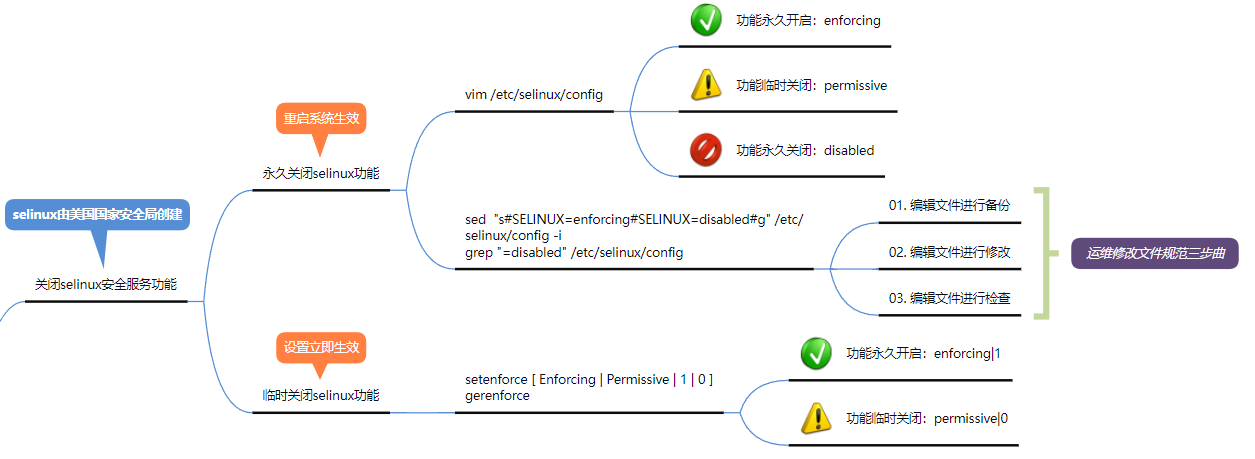
防火墙设置:
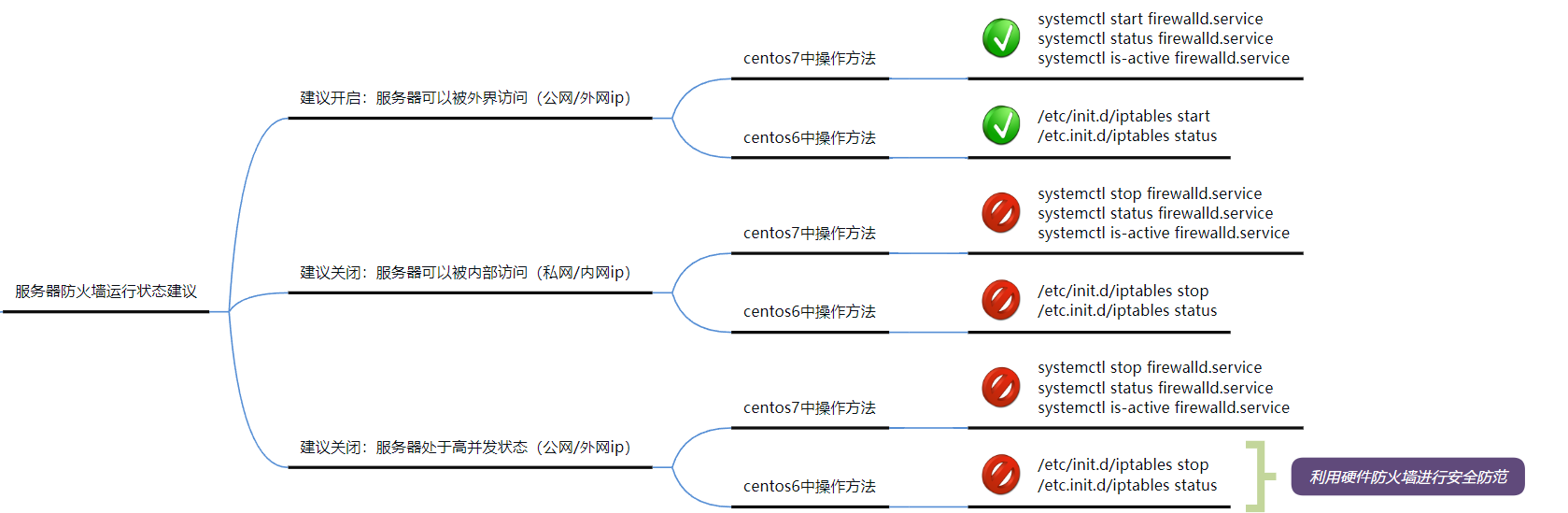
字符编码
'''1.环境变量⽅式修改'''
echo $LANG # 查看当前系统字符编码
export LANG=en_US.GBK # 临时修改
echo "export LANG=en_US.GBK" >>/etc/profile # 永久修改
source /etc/profile # ⽴即⽣效
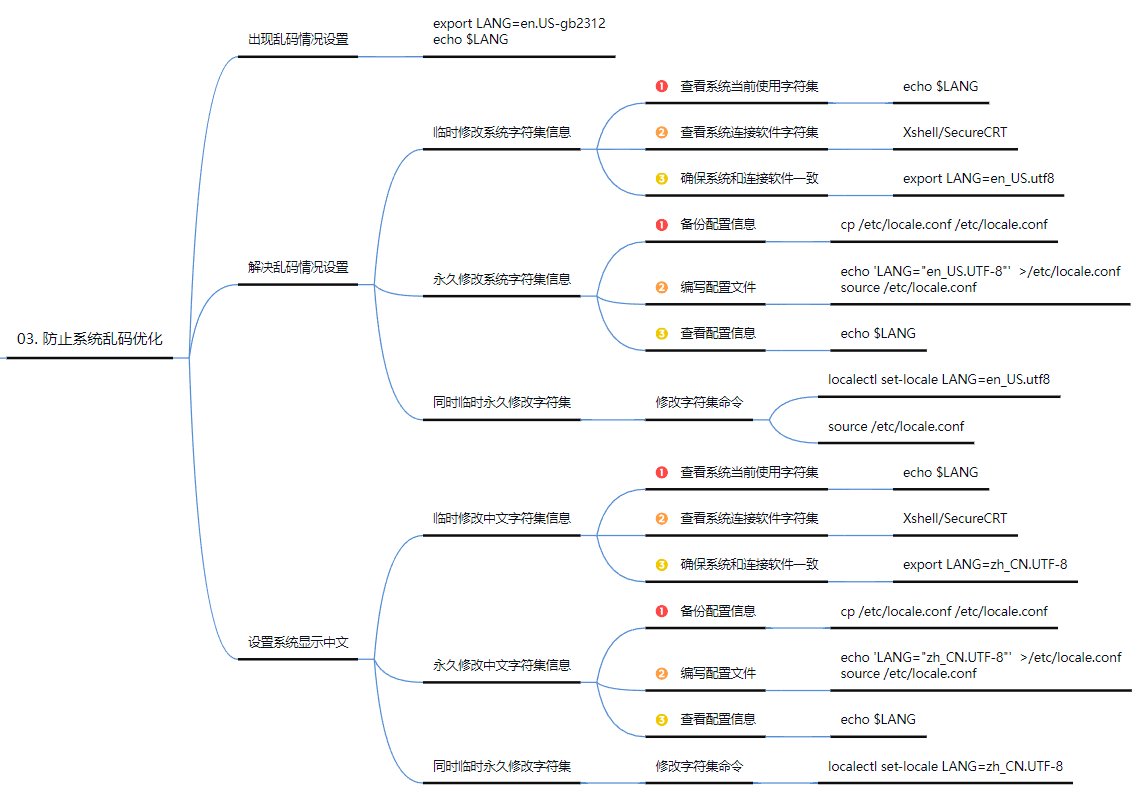
上传下载
# 1、如何让linux 和 windows系统之间传输数据信息
"""
rpm查看安装的软件有时候可能查看不到(软件名称可能更⻓)
rpm -qa|grep vim
"""
第⼀个历程: 安装和传输数据相关的软件
yum install -y lrzsz
第⼆个历程:利⽤lrzsz软件将数据进⾏传输
# linux上⾯数据
传输给 widows主机 sz -y 数据信息
# windows上⾯数据
传输给 linux主机 rz -y
PS:空⽂件是⽆法传递的 xshell⽀持拖拽上传
# 2、查看系统⽂件数据信息
⽐较⼤的⽂件 如何查看信息
less 逐⾏ 或者 ⼀⻚⼀⻚进⾏查看
more 逐⾏ 或者 ⼀⻚⼀⻚进⾏查看
以上两个查看⽂件信息命令区别说明:
1.是否可以使⽤快捷⽅式之间区别
less 可以使⽤
more 禁⽌使⽤
2.是否可以实现查看完毕⾃动退出
less 不可以使⽤
more 可以实现
"""
需求1:
将⼀个⽂件前⼏⾏内容进⾏截取
将⼀个⽂件后⼏⾏内容进⾏截取
测试环境准备
seq 10或seq -w 10
数据录⼊ seq -w 10 > /oldboy/seq.log
前⼏⾏截取:前5⾏截取
[root@02 ~]# head -n5 /oldboy/seq.log
后⼏⾏截取:后3⾏截取
[root@02 ~]# tail -3 /oldboy/seq.log
需求2:⼀直查看⽇志⽂件信息
tail -f /var/log/secure --- 实时监控⽇志⽅法
-f 谈恋爱 初恋 分⼿ 傻眼(⽂件消失⽴刻失效)
tail -F /var/log/secure --- 实时监控⽇志⽅法
-F 谈恋爱 ⽼司机 分⼿(⽂件消失、后续创建可继续监控)
"""
# 3、如何检索⽂件中的指定内容信息
测试⽂本
oldboy01
oldboy02
oldboy03
oldboy04
oldboy05
三剑客 ⽼三 grep 擅⻓过滤信息
grep "01" /oldboy/oldboy.txt
三剑客 ⽼⼆ sed 不擅⻓过滤信息
sed '/01/p' /oldboy/oldboy.txt
sed -n '/01/p' /oldboy/oldboy.txt
三剑客 ⽼⼤ awk 不擅⻓过滤信息
awk '/01/' /oldboy/oldboy.txt
'''擅⻓过滤的原因'''
grep "03" -B 2 /oldboy/oldboy.txt # 连带前⼏⾏
grep "03" -A 2 /oldboy/oldboy.txt # 连带后⼏⾏
grep "03" -C 1 /oldboy/oldboy.txt # 连带上下⾏
grep -n "03" /oldboy/oldboy.txt # 附带⾏号
grep -v "03" /oldboy/oldboy.txt # 取反操作
# 4、如何替换⽂件数据信息
需求将⽂件中的oldboy信息替换为oldgirl
⽅式1:
sed命令替换步骤:第⼀个历程 备份⽂件
sed命令替换步骤:第⼆个历程 查看搜索
sed -n '/oldboy/p' oldboy.txt
sed命令替换步骤:第三个历程 ⽂件信息模拟替换
别名功能
sed -n 's#oldboy#oldgirl#gp'
/oldboy/oldboy.txt
sed命令替换步骤:第四个历程 ⽂件信息真正替换
sed -i 's#oldboy#oldgirl#g'
/oldboy/oldboy.txt
sed命令替换步骤:第五个历程 替换完成检查确认
⽅式2:
在linux系统中,不是所有命令都可以直接编辑修改⽂件
可以直接编辑⽂件的命令 vi/vim sed xxxctl
tr企业应⽤:可以将指定字⺟⼤⼩写进⾏转换 1对1进⾏替换
tr 'a-z' 'A-Z' < /oldboy/oldboy.txt
别名功能
1、如何查看别名设置
alias 别名
alias cp='cp -i'
alias mv='mv -i'
alias rm='rm -i'
-i 如要⼈为交互,有提示信息
问题:如何⾮交互的覆盖原有信息
1. \cp /tmp/oldboy.txt /oldboy/ --取消别名功能
2. 采⽤命令绝对路径⽅式
[root@02 ~]# # 查看⼀个命令到底在哪个绝对路径中
[root@02 ~]# which cp
alias cp='cp -i'
/usr/bin/cp
⽂件属性信息
[root@02 ~]# /usr/bin/cp /tmp/oldboy.txt
/oldboy
2、如何设置别名信息
设置rm命令别名提示:rm command not use
第⼀步:临时设置别名
alias rm='rm -i'
alias rm='echo rm command not use'
问题:设置别名常⻅问题
1. 别名后⾯单引号中⼀定是完整命令信息
2. 别名后⾯单引号⼀定是英⽂的
永久设置别名
echo alias rm='echo rm command not use'
>>/etc/profile
source /etc/profile
第三步: 将~/.bashrc内容进⾏注释
alias rm='rm -i' # 需要重新连接服务端即可
文件属性信息
ls -lhi /etc/ --- 查看数据属性信息
67683849 d rwxr-xr-x. 3 root root 101 Nov 30 12:13
abrt
01 02 03 04 05 06 07
08
第⼀列: inode信息 index node 索引节点
第⼆列: ⽂件类型 ⽂件权限
第三列: 硬链接数
⽂件相关命令
磁盘(设备⽂件) == 超市 /mnt(挂载点) == 超市的⼊
⼝
硬链接 === 超市的多⼊⼝ /oldboy
第四列: 数据(⽂件 ⽬录)的所属⽤户信息 == 监护⼈(⽗亲 ⺟亲)
第五列: 数据(⽂件 ⽬录)的所属⽤户组信息 == 家庭中亲⼈
第六列: ⽂件⼤⼩信息
第七列: ⽂件修改时间信息
第⼋列: ⽂件名称(不属于⽂件属性信息)
"""详细说明"""
⽂件类型:
windows系统中: 根据⽂件扩展名称信息决定⽂件类型
linux系统中: 系统的⽂件类型和⽂件扩展名没有半⽑钱关系
linux系统⽂件类型分类 ls -lhi /etc/ # ./
d directory ⽬录类型的⽂件
- file 普通类型的⽂件
l softlink 连接类型的⽂件
c character 字符类型的⽂件(会源源不断的产⽣字符
信息)
b block 块设备类型的⽂件 设备⽂件
s socket 和⽹络接⼝通讯相关(开发 ⽹络编程)
p pip 管道⽂件
文件相关命令
1.显示⽂件信息类型命令 file
file jason.txt
2.显示命令绝对路径信息 which
which cp
3.显示命令路径以及⽂件 whereis
whereis cp
4. 快速定位⽂件路径信息 locate
touch oldgirl1212.txt
updatedb # 更新数据库信息, 便于locate命令可以进⾏查找
locate jason1.txt
5.快速查找数据信息命令 find # 重点掌握
语法说明: find 区域 查找⼈的类型 具体的条件
eg:
1.寻找⼀个jason.txt
find /temp -type f -name "jason.txt"
2.寻找⼀个以.txt扩展名结尾的⽂件
find /temp -type f -name "*.txt"
3.按照⽂件数据⼤⼩进⾏查找⽂件 查找⼤于10k的⽂件 但⼩于
10M
find /etc/ -type f -size +10k -size -10M # 默
认递归
# 限制查找层级
find /etc/ -maxdepth 1 -type f -size +10k -
size -10M
6.对数据信息进⾏压缩处理
压缩数据的命令 tar
tar 参数信息 压缩包信息(箱⼦) 物品01(数据信息) 物品02(数据
信息)
eg:
1.压缩/jason、/etc/hosts⾄/jason/jason.tar.gz
tar -zcvf /jason/jason.tar.gz /jason /etc/hosts
z 利⽤gzip⽅式进⾏压缩数据 rar zip
⽂件权限
c 创建压缩包 create
v 详细执⾏操作过程 verbose
f 指定需要压缩的⽂件信息 file
2.如何检查确认压缩数据
tar -tf /jason/jason.tar.gz
3.解压数据⽂件
tar -zxvf /jason/jason.tar.gz
tar -zxvf system.tar.gz -C /oldgirl # 解压⾄指定位置
文件权限
[root@jason /jason]# ls -l
# rwxr-xr-x 9位信息表示⽂件权限
# ⽂件权限有哪些
r read 数值 4 是否可以读取⽂件: cat file
w write 数值 2 是否可以写⼊⽂件: echo vim sed
x execute 数值 1 是否可以执⾏⽂件: sh python
- 空了 数值 0 ⽂件没有相应权限: 没有权限
eg:rwx r-x --x -w-
7 5 1 2
# 权限每三位为⼀组
第⼀位: 只表示是否有读权限
第⼆位: 只表示是否有写权限
⽂件所属⽤户、⽤户组
第三位: 只表示是否有执⾏权限 ****
rwxr-xr-x 9位信息表示⽂件权限
# 对⼀个⽂件说, 可以有很多⼈管理
⽂件(你) ⽂件的所属⽤户信息--属主信息(⽗⺟教育你)
由9位权限位的前3位决定属主权限
属主信息: ⼀般创建⽂件的⽤户就是⽂件的属主信息
⽂件(你) ⽂件的所属⽤户组信息--属组信息(亲⼈)
由9位权限位的中间3位决定属组权限
⽂件(你) ⽂件的其他⽤户信息(隔壁⽼王)
由9位权限位的后3位决定其他⽤户权限
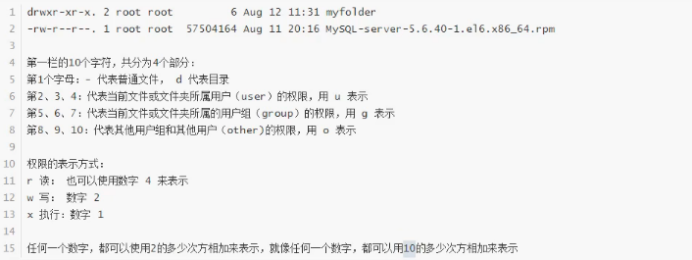
所属用户及用户组
在linux系统中,多⽤户操作系统,⽂件数据,系统进程信息都要有⽤户管
理
创建⽤户: useradd oldgirl
# ⽅法⼀: 交互式设置密码
passwd oldgirl # ⼀定要加上⽤户名否则是设置root⽤户密码
输⼊确认密码信息
# ⽅法⼆: 免交互设置密码
useradd oldboy01
echo "12345"|passwd --stdin oldboy01 # >/dev/null
# ⽅法三: 即创建⽤户⼜设置⽤户密码信息(分号⽀持多个命令)
useradd jason;echo "12345"|passwd --stdin jason
⽂件⼤⼩信息
查看系统⽤户是否存在
id oldboy
uid=1000(oldboy) gid=1000(oldboy)
groups=1000(oldboy)
⽤户id 1000 ⽤户组id 所属的组 可能⽤户还属于哪
些组
到底系统中都有哪些⽤户(系统对⽤户进⾏分类)
01. 超级管理员⽤户 --- 皇帝
root id=0 # 能⼒: 基本上是处于⽆敌地位
02. 普通⽤户 --- 平⺠
id 1000+ # 能⼒: 需要root⽤户进⾏指定
只能管理⾃⼰家⽬录下⾯数据 /tmp 临时⽬录
03. 虚拟⽤户 --- 傀儡
id 1-999 # 能⼒: 存在即可 ⽤于管理服务进程信息
修改权限
修改权限的命令:
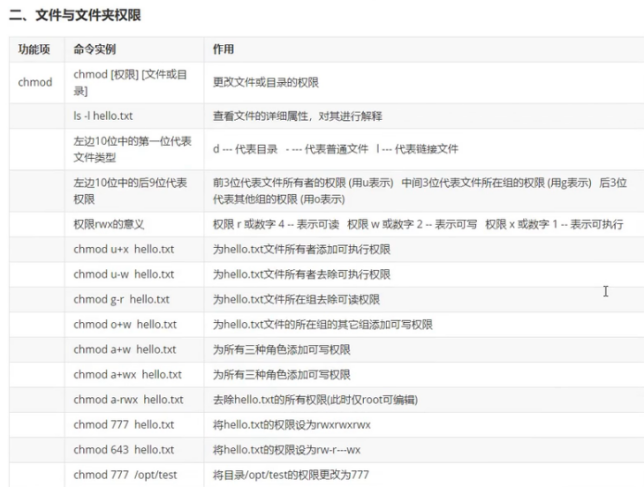
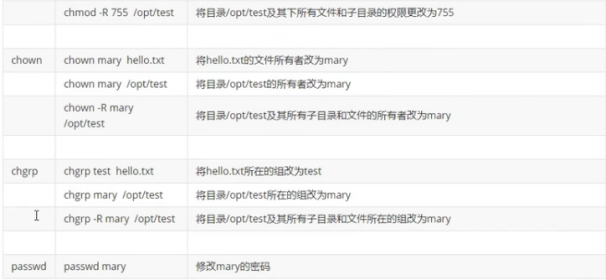
用“数字”改权限:
7表示rwx 6表示rw- 5表示r-x 4表示r-- 3表示-wx 2表示-w- 1表示--x 0表示---
如果是chmod 7 hello.txt这种写法 则改动的是最右侧的权限如下图:
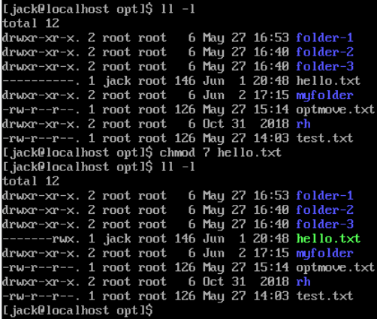
内容回顾
etc目录
配置相关
/etc/profile
环境变量文件
/etc/motd
开机欢迎界面
usr目录
程序相关
四种安装软件的方式
1.yum安装 自动解决依赖性问题
2.rap安装 不会自动解决依赖性问题 主要用于查看
3.编译安装 类似于windows中自定义安装程序
4.二进制包 就是一个程序文件打开即用
var目录
日志相关
服务器运行相关的日志以及用户登录相关的日志
ps:针对日志文件的优化处理
proc目录
硬件软件详细信息 cpu 内存 硬盘
ps:服务器资产管理系统
优化相关
系统优化
远程仓库的更换(yum仓库 epel仓库)
安全优化
selinux默认情况下需要关闭 因为会影响管理员的操作
防火墙 firewalld
systemctl status 服务名
systemctl stop 服务名
systemctl disable 服务名
上传下载
1.直接下载工具lrzsz
2.使用xshell提供的拖拽方式
"""
more\less
head\tail
linux三剑客
grep
sed
awk
"""
别名功能
我们学习的很多目录其实都是缩写的形式(别名)
别名相关的关键字>>>:alias
文件属性信息
文件类型
文件索引
用户与用户组
文件权限 4 2 1 0
文件操作命令
find查找文件
tar压缩相关
tar -zcvf 打包压缩
tar -zxvf 解压缩
Linux day3:⽹络不通排查流程 linux重要数据文件 系统优化相关 上传下载 文件权限 所属用户及用户组的更多相关文章
- linux上很方便的上传下载文件工具rz和sz
linux上很方便的上传下载文件工具rz和sz(本文适合linux入门的朋友) ##########################################################&l ...
- linux下常用FTP命令 上传下载文件【转】
1. 连接ftp服务器 格式:ftp [hostname| ip-address]a)在linux命令行下输入: ftp 192.168.1.1 b)服务器询问你用户名和密码,分别输入用户名和相应密码 ...
- 向linux服务器上传下载文件方式收集
向linux服务器上传下载文件方式收集 1. scp [优点]简单方便,安全可靠:支持限速参数[缺点]不支持排除目录[用法] scp就是secure copy,是用来进行远程文件拷贝的.数据传输使用 ...
- SecureCRT、Xmanager对Linux上传下载文件或文件夹
(1).SecureCRT SecureCRT对Linux上传下载文件或文件夹拥有一个专门的软件SecureFXPortable.对于它来说只有两个的难题,一个是版本问题,尽量去官网下载最近版本:另一 ...
- putty对Linux上传下载文件或文件夹
putty是一个开源软件,目前为止最新版本为0.70.对于文件或文件夹的上传下载,在Windows下它提供了pscp和psftp两个命令. (1).pscp pscp在命令提示符中使用,只要putty ...
- [Linux]非常方便的上传下载文件工具rz和sz
linux上非常方便的上传下载文件工具rz和sz (本文适合linux入门的朋友) [一般用于SecureCRT ssh中使用] █ 法一:直接用yum安装lrzsz(推荐) yum insta ...
- linux使用命令上传下载文件 -- lrzsz
之前都是用Xftp工具在本地和linux系统之间上传下载文件,最近觉得麻烦,因为平时用Xshell连接,要传输文件的时候还要额外使用别的工具,下面是lrzsz的安装和简单的使用过程: 详细的使用可以s ...
- Linux下不借助工具实现远程linux服务器上传下载文件
# Linux下不借助工具实现远程linux服务器上传下载文件 ## 简介 - Linux下自带ssh工具,可以实现远程Linux服务器的功能- Linux下自带scp工具,可以实现文件传输功能 ## ...
- 上传下载文件到Linux服务器
转自链接:https://blog.csdn.net/drdongshiye/article/details/89430535Mac的终端是十分强大 , 可以通过命令进行上传下载下载文件夹 scp - ...
- 在Windows上使用终端模拟程序连接操作Linux以及上传下载文件
在Windows上使用终端模拟程序连接操作Linux以及上传下载文件 [很简单,就是一个工具的使用而已,放这里是做个笔记.] 刚买的云主机,或者是虚拟机里安装的Linux系统,可能会涉及到在windo ...
随机推荐
- 【教程】cpp转python Nanobind 实践 加速轻量版 pythonbind11
主要是尝试一下把c++这边的函数封装打包给python用,选择nanobind的原因是:1. 优化速度快,2. 生成二进制包小,不过pythonbind11是更为广泛知道的,nanobind也是pyt ...
- Spring Boot 关闭 Actuator ,满足安全工具扫描
应用被安全工具,扫描出漏洞信息 [MSS]SpringBoot Actuator敏感接口未授权访问漏洞(Actuator)事件发现通告: 发现时间:2023-11-25 19:47:17 攻击时间:2 ...
- Django学习(一) 之 环境搭建
写在前面 最近比较迷AI绘图,那就上个图吧,我感觉还挺好看的. 可能会有人说,之前不一致分享的是flask吗,怎么突然改到django了? 这个问题问得好,开发环境遇到了一些小困难! 不过django ...
- 循环返回结果结果集(connect 函数使用)
--示例: SELECT 0 + ROWNUM sonID FROM DUAL /*区间范围*/ CONNECT BY ROWNUM <= 20;
- 华企盾DSC启动服务器提示“发生系统错误5”
解决方法:没有管理员权限 导致,需要以管理员权限运行服务器安装包,覆盖安装一下
- 数字孪生结合GIS会为智慧农业带来怎样的改变?
数字孪生是一种创新的技术,它通过将现实世界的物理实体与数字模型相结合,实现了实时.动态的仿真和预测.而地理信息系统(GIS)则是一种用于收集.管理.分析和展示地理数据的工具.当这两种技术相互融合时,将 ...
- 聊聊流式数据湖Paimon(五)
从Demo入手,了解Paimon/Flink项目搭建的全过程.记录下采坑之旅. 创建Flink项目 在IDEA中创建Flink项目,由于没有Flink的archetype,因此需要手动创建一下. 参考 ...
- Luogu P4592 [TJOI2018]异或 做题记录
随机跳的. 树上维护序列,显然树剖.维护异或,显然 01trie. 01trie 维护区间异或,显然可持久化一下. 看到时限很大,显然可以双 log. 于是跑一边树剖,再根据 id 暴力建一个 可持久 ...
- 文心一言 VS 讯飞星火 VS chatgpt (52)-- 算法导论6.2 4题
四.当i>A.heap-size/2 时,调用 MAX-HEAPIFY(A,i)会有什么结果? 文心一言: 当 i > A.heap-size/2 时,调用 MAX-HEAPIFY(A, ...
- LeetCode141环形链表I、II
141. 环形链表 给定一个链表,判断链表中是否有环. 为了表示给定链表中的环,我们使用整数 pos 来表示链表尾连接到链表中的位置(索引从 0 开始). 如果 pos 是 -1,则在该链表中没有环. ...
